W większości modułów CDESK w nagłówku dodano infobox, który wyświetla i umożliwia edycję najważniejszych informacji
Aktualizacja 3.2.2 wprowadza infobox do modułów CDESK, który jest wyświetlany na górze rekordu. Zawiera on najważniejsze informacje z rekordu. Na przykład, infobox w szczegółach wniosku zawiera Firmę, Status, Rozwiązującego, Priorytet i Termin realizacji.
Dane wyświetlane w infoboxie można edytować, przyspieszając i usprawniając pracę z rekordami. W razie potrzeby infobox można wyłączyć w Ustawieniach globalnych -> Inne.
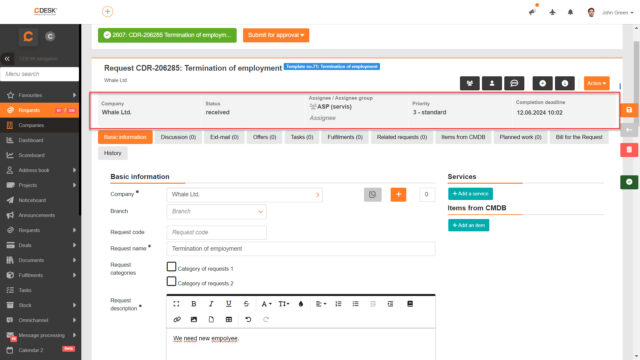
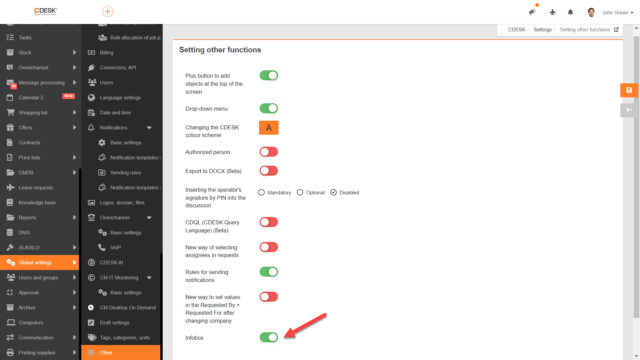
Na listach dostępna jest opcja zmiany szerokości kolumn
Kolejną funkcją ułatwiającą korzystanie z systemu CDESK jest możliwość zmiany szerokości kolumn. W praktyce zdarzało się, że wartość wyświetlana w kolumnie była długa. W takim przypadku była ona wyświetlana w kilku wierszach, a wiersz z danym rekordem był zbyt szeroki. Teraz można samodzielnie dostosować szerokość kolumn, tak aby wszystkie wartości były w nich wyświetlane jak najlepiej. Szerokość kolumny zmienia się poprzez chwycenie i przeciągnięcie w bok.

Eksport XLSX z predefiniowanym filtrowaniem został dodany do listy wniosków, realizacji, pozycji konfiguracyjnych, projektów, zamówień projektowych i podwykonawstwa
Wraz z najnowszą aktualizacją dodano opcję eksportu XLSX dla listy wniosków, realizacji, pozycji konfiguracyjnych, projektów, zamówień projektowych i podwykonawstwa. Do tej pory dostępny był tylko format XLS.
Dodaliśmy również dodatkowe funkcje podczas tworzenia XLSX. Istnieją gotowe filtry w poszczególnych kolumnach, w eksporcie realizacji sumy są wyświetlane na końcu, zwrócono również uwagę na formatowanie wyglądu.

Znaczna redukcja liczby kliknięć przy kończeniu zleceń pracy poprzez wypełnienie określonego pola użytkownika
Gdy wniosek jest tworzony przez katalog, zlecenia pracy mogą być generowane automatycznie na podstawie wniosku. Od tej wersji, do ich zakończenia wystarczy wypełnienie (zaznaczenie) pola zdefiniowanego przez użytkownika, które jest powiązane ze zleceniem pracy.
To, czy zlecenie pracy zostanie automatycznie zakończone po wypełnieniu pola użytkownika, jest konfigurowane w szablonie wniosku podczas definiowania zleceń pracy.
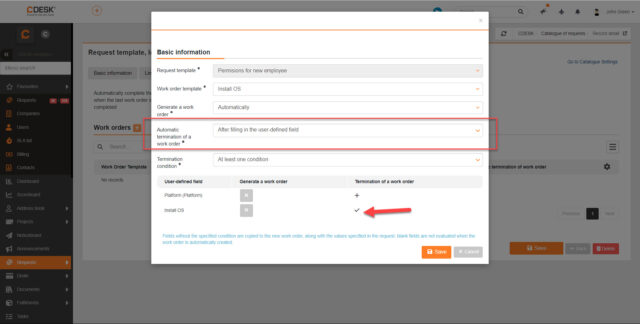
Wnioski
Możliwe jest utworzenie konta CDESK z swobodnego tekstu podanego w polach Wniosek od i Wniosek dla
W Ustawieniach globalnych -> Wnioski-> Ustawienia podstawowe możliwe jest ustawienie pól Wniosek od i Wniosek dla jako wolnego tekstu. Często jest to imię i nazwisko nowej osoby, która musi utworzyć konto klienta w CDESK. Dlatego w wersji 3.2.2 dodaliśmy funkcję tworzenia kont z pól Wniosek od i Wniosek dla z wolnym tekstem bezpośrednio w otwartym wniosku.
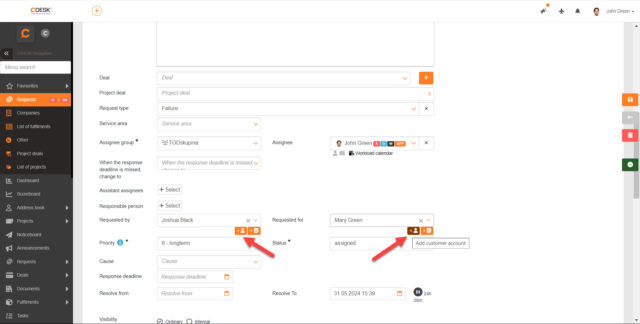
W liście wniosków można wyszukiwać według treści dyskusji i Ext-maili
W głównym polu wyszukiwania na liście wniosków można teraz również wyszukiwać według treści postów dyskusyjnych i ext-maili.
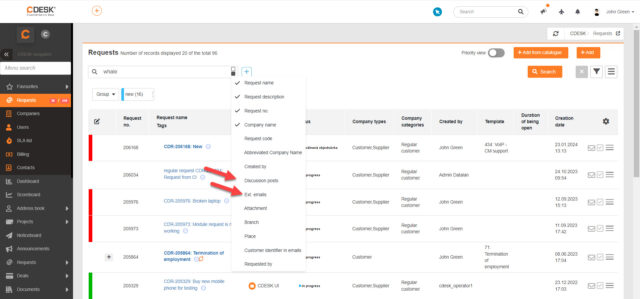
Do Ext-mail można dołączyć wewnętrzną notatkę
Podczas pisania ext-maila w prawym górnym rogu wyświetlane są atrybuty, które można wstawić do treści wiadomości. Wraz z aktualizacją 3.2.2 dodano opcję dołączenia wewnętrznej notatki z wniosku.
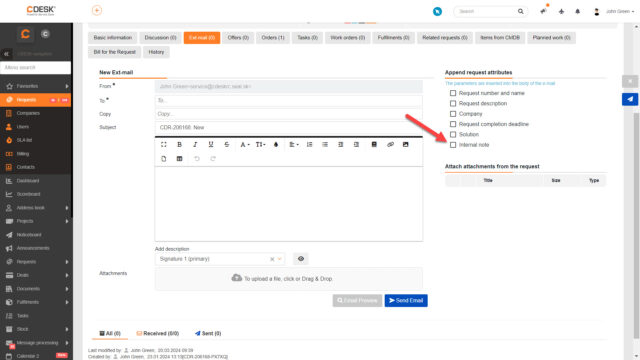
Wewnętrzna notatka ze zlecenia pracy jest wprowadzana do wewnętrznej notatki we wniosku
Rozwiązanie zleceń pracy powiązanych z wnioskiem jest ściśle związane z rozwiązaniem samego wniosku. Dlatego w wersji 3.2.2 dodaliśmy zmianę, dzięki której wewnętrzna notatka ze zleceń pracy jest automatycznie zapisywana również w wewnętrznej notatce wniosku.
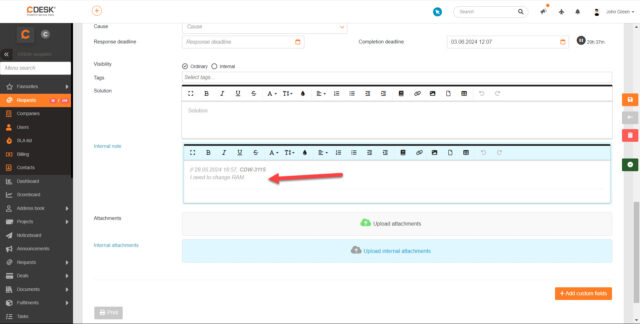
W jednym poście dyskusyjnym można użyć wielu szablonów. Post dyskusyjny będzie zawierał tekst z wielu szablonów
Dzięki szablonom możliwe jest wstawianie tekstu zdefiniowanego w szablonie do postu dyskusji. Jednak do tej pory nie było możliwe wstawianie tekstu z wielu szablonów, ponieważ tekst był nadpisywany. Teraz podczas korzystania z szablonu użytkownik jest pytany, czy chce nadpisać tekst z poprzedniego szablonu, czy też chce wstawić dodatkowy tekst.
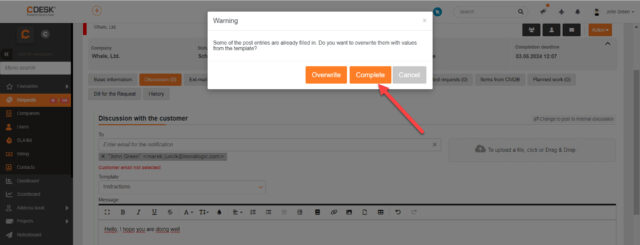
Realizacje
W filtrze na liście realizacji dodano komparatory: bieżący / poprzedni tydzień, bieżący / poprzedni miesiąc
Do listy realizacji dla warunku Data dodano nowe komparatory wskazujące przedział czasowy. Są to następujące komparatory: bieżący / poprzedni tydzień, bieżący / poprzedni miesiąc
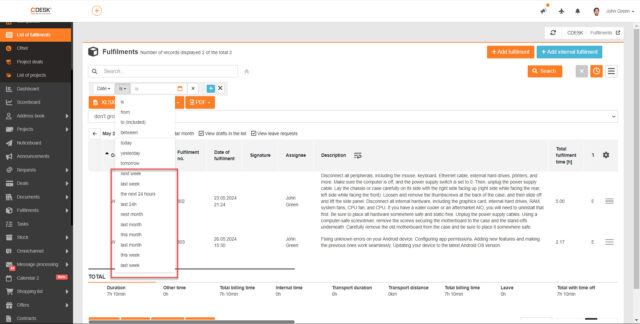
W eksporcie XLSX listy realizacji znajduje się podsumowanie wartości
Wraz z najnowszą aktualizacją do listy realizacji dodano eksport XLSX. Eksport ten zawiera podsumowanie poszczególnych wartości na końcu listy.

Zadania
Dodano możliwość tworzenia uniwersalnych raportów na liście zadań
Raporty uniwersalne umożliwiają tworzenie raportów bezpośrednio w module na podstawie ustawionego filtra. Możliwe jest również skonfigurowanie dla nich automatycznego wysyłania e-maili. Wraz z ostatnią aktualizacją raporty te zostały również dodane do listy zadań.
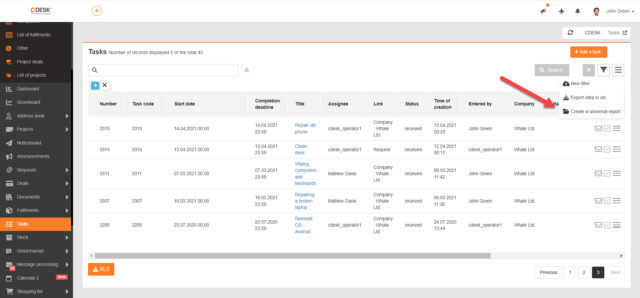
Projekty i Zamówienia projektowe
Widok menedżerski na wykresie Gantta
W wersji 3.2.2 dodaliśmy widok zarządzania do wykresu Gantta, który umożliwia wyświetlanie tylko projektów i powiązanych z nimi zamówień projektowych. Widok ten jest przydatny, jeśli w systemie wprowadzono wiele projektów o rozbudowanej strukturze. Wyświetlanie wykresu Gantta z dużą liczbą obiektów o złożonej strukturze jest problematyczne, a ten widok menedżerski oferuje znaczną redukcję liczby obiektów do wyświetlenia.
Aktywacja widoku menedżerskiego jest ustawiana w Ustawieniach globalnych -> Projekty -> Projekty.
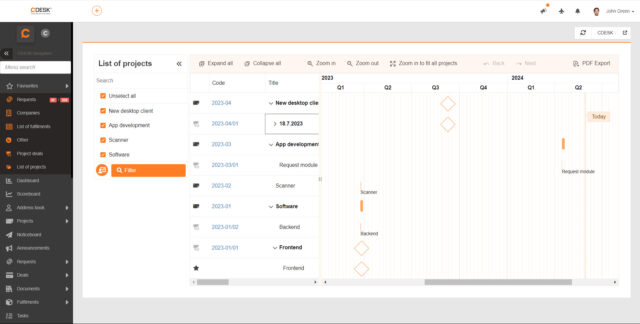

Na wykresie Gantta wyświetlany jest panel z listą projektów
Innym sposobem na zmniejszenie liczby obiektów wyświetlanych na wykresie Gantta jest wyświetlenie lewego panelu z listą projektów. Po otwarciu wykresu Gantta nie wszystkie projekty i powiązane z nimi obiekty zostaną otwarte jednocześnie. Po lewej stronie diagramu znajduje się jednak lista projektów i tylko te, które zostaną wybrane, będą wyświetlane na diagramie.
Aby wyświetlić ten panel na wykresie Gantta, należy włączyć go w Ustawieniach globalnych -> Projekty -> Projekty w sekcji Gantt.
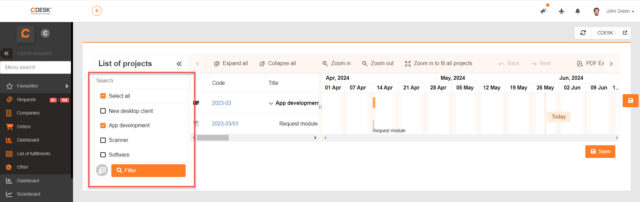
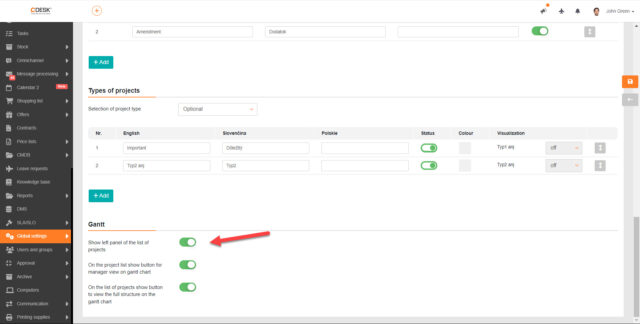
W dzienniku projektowym, w polach Bieżący status i Następne kroki, dodano edytor z formatowaniem tekstu
W projektach i zamówieniach projektowych dostępna jest zakładka dziennika projektu, która służy do rejestrowania bieżącego statusu i kolejnych kroków. Od teraz do rejestrowania tych postępów używany jest edytor tekstu, umożliwiający formatowanie tekstu. Pozwala to np. na podzielenie tekstu na wypunktowania lub podkreślenie najważniejszej części.
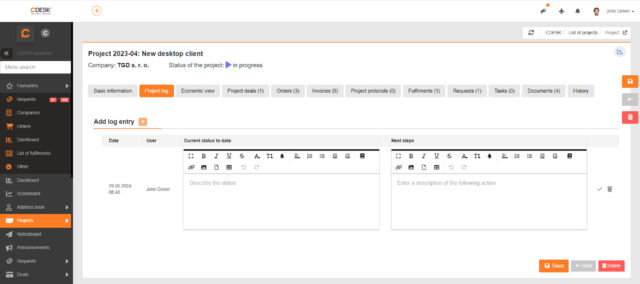
Kontakty
Z kontaktu można utworzyć konto CDESK
W praktyce przydatna jest możliwość utworzenia konta klienta CDESK z poziomu kontaktu, na przykład ze względu na zatwierdzanie wniosków, ofert, urlopów lub po prostu ze względu na korzyści płynące z pracy bezpośrednio w systemie. Dlatego wraz z najnowszą aktualizacją dodaliśmy tę funkcjonalność. Przycisk do utworzenia konta jest wyświetlany bezpośrednio w szczegółach kontaktu.

Dokumenty
Na liście Rachunków dodano kolumnę Opis
W szczegółach notatki można również zarejestrować jej opis. Od wersji 3.2.2 opis rachunku jest również wyświetlany na liście rachunków jako osobna kolumna.
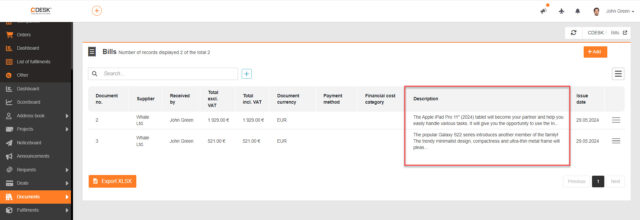
Zatwierdzanie
Jeśli proces zatwierdzania zostanie odrzucony i zwrócony do uzupełnienia, w powiadomieniu e-mail pojawi się notatka wyjaśniająca od zatwierdzającego
Proces zatwierdzania można odrzucić i zwrócić do uzupełnienia. W takim przypadku wysłane powiadomienie e-mail będzie zawierać notatkę od osoby zatwierdzającej wyjaśniającą, dlaczego zatwierdzenie zostało odrzucone i zwrócone do uzupełnienia.
Pola zdefiniowane przez użytkownika
W szczegółach konfiguracji pola zdefiniowanego przez użytkownika wyświetlane są informacje o tym, w których modułach to pole jest używane
Lista wszystkich pól zdefiniowanych przez użytkownika znajduje się w Konfiguracyjnej bazie danych -> Pola zdefiniowane przez użytkownika. Kliknięcie określonego pola zdefiniowanego przez użytkownika spowoduje wyświetlenie jego szczegółów, w których dodano kartę Przypisane do pozycji. Zakładka zawiera listę wszystkich pozycji, do których przypisane jest pole zdefiniowane przez użytkownika. Po kliknięciu nazwy element zostanie wyświetlony w oknie modalnym.
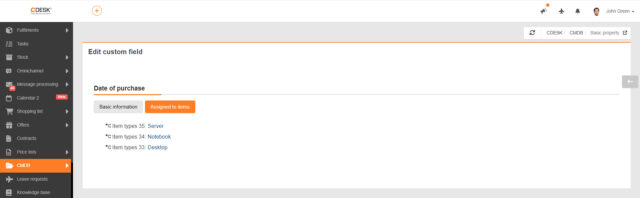
Zlecenia
Na wystawionym zleceniu, w polu Wystawione przez automatycznie wypełniany jest aktualnie zalogowany użytkownik
W module Zlecenia możliwe jest rejestrowanie otrzymanych i wystawionych zleceń. Podczas rejestracji wystawionego zlecenia pole Wystawione przez jest automatycznie wstępnie wypełniane aktualnie zalogowanym użytkownikiem.
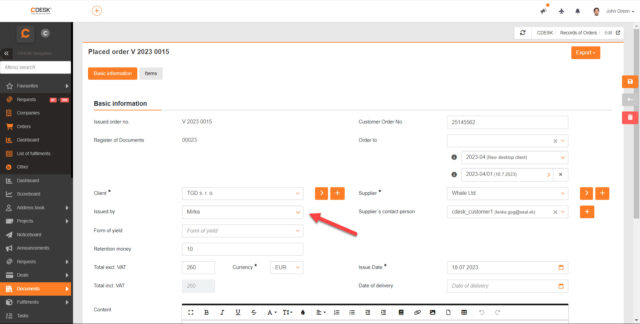
W przyjętym zleceniu w polu Osoba kontaktowa dostawcy oferowane są tylko kontakty i konta zarejestrowane w firmie klienta
W wystawionym i otrzymanym zleceniu należy zarejestrować osobę kontaktową dostawcy. W otrzymanym zleceniu, tylko kontakty i konta zarejestrowane w firmie zlecającej są oferowane w tym polu.

Do raportu wydruku wystawionego zlecenia dodana została data utworzenia zlecenia oraz podpis użytkownika znajdujący się w polu Wystawione przez
Pdf eksport wystawionego zlecenia zawiera już datę utworzenia zlecenia i podpis użytkownika, który znajduje się w polu Wystawił. Jest to podpis, który użytkownik ustawił w swoim profilu w sekcji Podpis dla raportów wydruku.
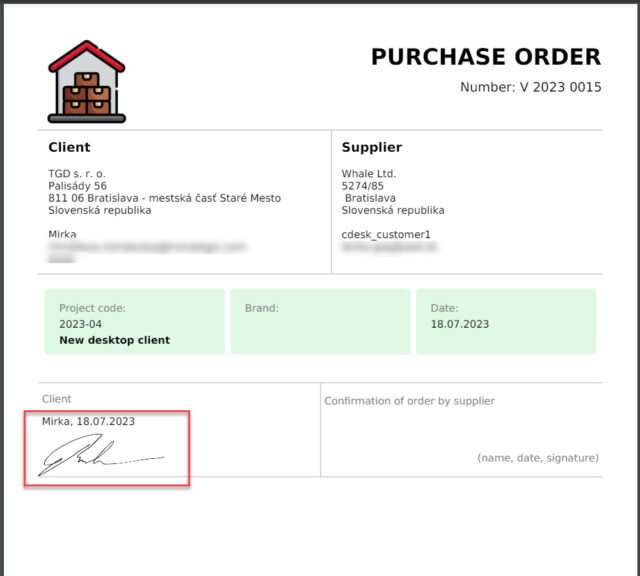
Ogólne funkcje
Modyfikacja tak, aby nieużywane zakładki nie powodowały wylogowania z systemu
CDESK może być używany na wielu kartach przeglądarki w tym samym czasie. Jednak w poprzedniej wersji, jeśli użytkownik nie był aktywny na jednej karcie przez dłuższy czas, a pracował tylko na innej, następowało automatyczne wylogowanie z powodu braku aktywności. Wraz z ostatnią aktualizacją wprowadziliśmy modyfikację, dzięki której nieużywane zakładki nie wpływają na automatyczne wylogowanie. Zapobiega to niechcianym automatycznym wylogowaniom.
